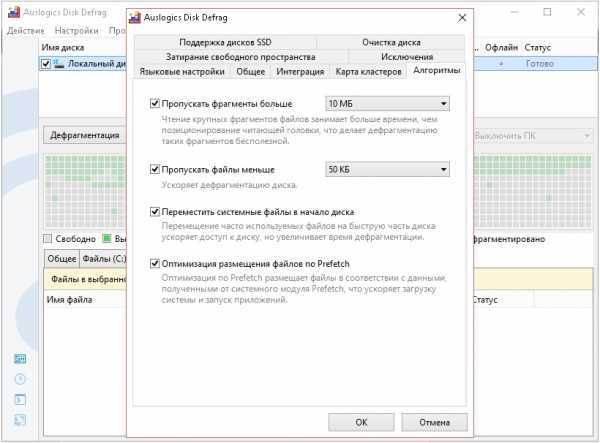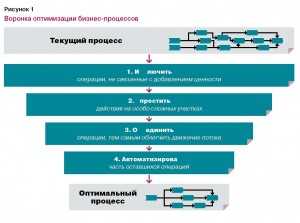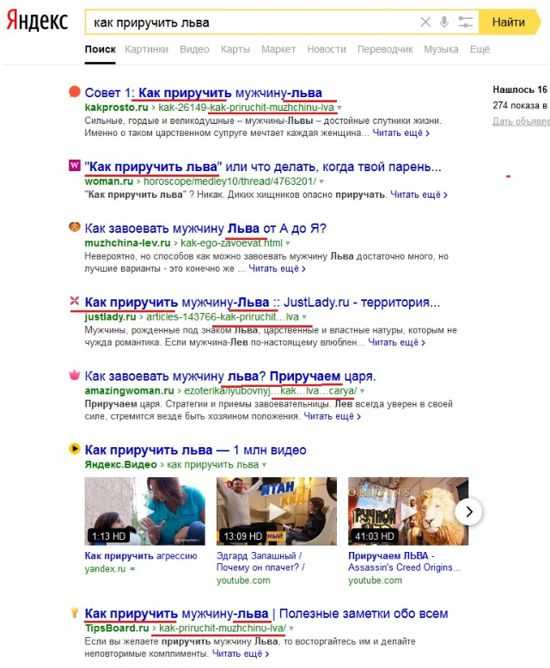Дефрагментация и оптимизация работы жесткого диска mac. Дефрагментация диска и оптимизация
Дефрагментация диска в Windows
Всем привет! Рад видеть Вас на страничках сайта megamozg.pro. Сегодня речь пойдет о дефрагментации системного раздела жесткого диска. Этим уроком я открываю большую тему, посвященную оптимизации системы Windows 7. Данные руководства так же будут актуальны и для Windows 8, 8.1 и 10
В данном случае оптимизация системы – это набор действий направленных на изменение системы с целью улучшения ее производительности.
Итак, процесс дефрагментация является очень важной и неотъемлемой частью оптимизации. Многие не знают о его существовании, некоторые просто игнорируют, хотя с его помощью можно поднять работоспособность Windows в разы.
А теперь немного теории.
При работе за компьютером постоянно происходит процедура фрагментации. При фрагментации файл разбивается на несколько частей и записывается в разные области винчестера. Для того чтобы прочитать этот файл головке жесткого диска требуется скакать по всей области для объединения частей файла. В результате считывание затягивается, что, конечно же, негативно влияет на работу системы.
Дефрагментация – обратный процесс, позволяющий все части одного файла выставлять друг за другом в последующие кластеры, что ускоряет чтение файлов и позволяет системе работать быстрее. Отсюда следует, что время от времени стоит проводить дефрагментацию. Для этого можно воспользоваться как встроенной в Windows 7 утилитой, так и приобрести, или скачать сторонние приложения.
Дефрагментация диска встроенной утилитой
Для запуска процесса дефрагментации, встроенной в Windows 7 утилитой, поступим следующим образом:
- Заходим в меню Пуск, и выбираем Компьютер. В результате откроется окно, где отобразятся разделы жестких дисков. Мы будем работать с разделом, на котором установлена операционная система (обычно это диск С:). Щелкаем по нему правой кнопкой мыши и из выпадающего меню выбираем пункт Свойства.

- Откроется окно свойств локального диска. Для достижения цели нам необходимо перейти на вкладку Сервис, где в разделе “Дефрагментация диска” нажать на кнопку Выполнить дефрагментацию.
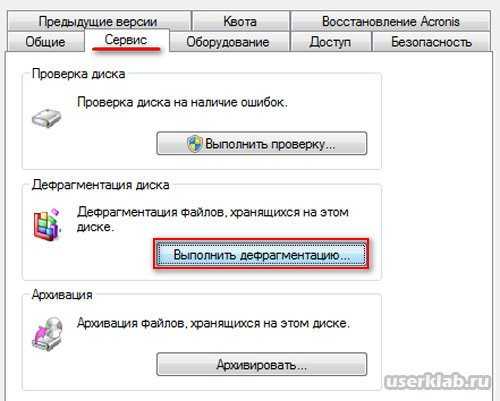
- В открывшемся окне остается только выбрать раздел и подтвердить процесс, нажав по кнопке Дефрагментация диска.
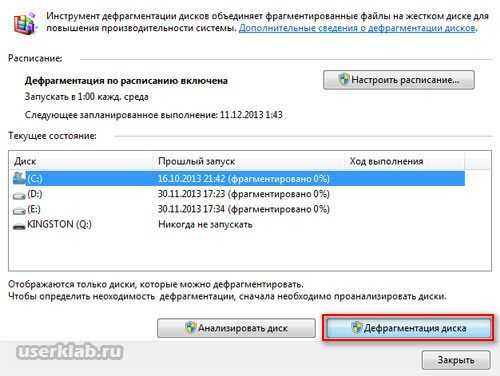
Если Вы все сделали правильно, то запустится процесс дефрагментации, который в зависимости от общего объема данных и быстродействия системы может продолжаться длительное время. При этом начнется копирование файлов с одного места на другое, что загрузит работу процессора и памяти. Так что рекомендуется оставить компьютер, не запуская никаких других приложения. По завершению операции дефрагментации можно перезагрузить компьютер для очистки оперативной памяти.
Дефрагментация диска с помощью Auslogics Disk Defrag
Теперь рассмотрим программу сторонних разработчиков. В сети существует множество утилит так или иначе связанных с оптимизацией. Программы-дефрагментаторы объединяет единая цель, но алгоритмы работы и конечный результат различаются. Я же для себя выбрал и постоянно пользуюсь одной, а называется она Auslogics Disk Defrag. Скачать ее можно с этого сайта, раздел Программы
Тут все просто.
- Скачиваем, устанавливаем и запускаем данное приложение.
- В верхней части окна программы отметить галочкой диски нуждающиеся в оптимизации.
- Ниже, по стрелочке выбираем из выпадающего списка пункт Дефрагментация и оптимизация (использовать раз в неделю).
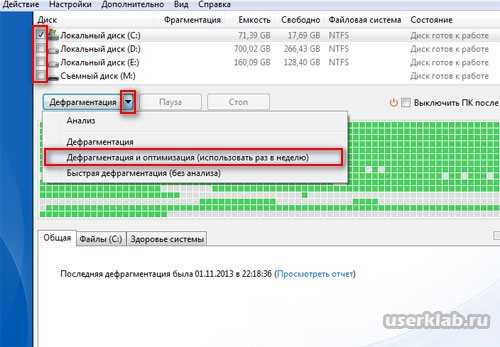
В результате запустится процесс. Программа начнет усердно работать, копируя информацию с одного места на другое. Дождитесь окончания работы программы (может занимать длительное время) и перезагрузите компьютер.
Действия программы Auslogics Disk Defrag положительным образом влияет на работоспособность системы. Помните об этом и изредка запускайте дефрагментацию файлов своего жесткого диска.
Ну а на этом все. В следующем уроке продолжим оптимизировать систему и рассмотрим Удаление временных и ненужных файлов и записей реестра – один из способов увеличения производительности Windows.
Дефрагментация жесткого диска - Техника и интернет
В сегодняшнем выпуске мы поговорим о том, что такое дефрагментация жесткого диска и как ее сделать. Начинающие пользователи ПК, наверняка, не знают об этом способе ускорения компьютера. Поэтому статья обязательна к прочтению.
Что такое дефрагментация?
На жестком диске компьютера хранится много файлов, папок, которые со временем удаляются, а на их месте появляются другие. И так происходит постоянно. Итак, что такое дефрагментация жесткого диска на простом языке.
Итак, что такое дефрагментация жесткого диска на простом языке.
Все папки по умолчанию должны сортироваться по алфавиту. Но после того, как вы удалите что-либо, файлы смешиваются и работа системы замедляется.
Дефрагментация способствует урегулированию этой ситуации, то есть создается непрерывная последовательность, при которой скорость выполнения операций возрастает.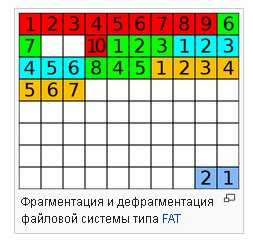
Когда необходимо принимать меры?
ПК с новым системным блоком или с перестановленной операционной системой работает, как часы.
Со временем, особенно это касается Windows, высокая скорость остается только в воспоминаниях, а производительность, в целом, падает.
Меры по обратной фрагментации стоит принимать, когда появились глюки, тормоза, и, когда жесткий диск начал трещать и шумно работать.
Также не будет лишним проверить компьютер программами поиска дубликатов файлов. Дубли заполняют жесткий диск и, вполне возможно, именно они являются главным фактором медленной работы системы.
Дефрагментация жесткого диска на windows:
- При помощи встроенной программы;
- C помощью программs Auslogics Disk Defrag Free.
Встроенная программа Windows 7
Данный способ обратной фрагментации не идеален, поскольку процесс длится продолжительное время, а некоторые системные файлы просто не дефрагментируются.
Но это не говорит о том, что мы не должны предоставить инструкцию:
- Откройте «Пуск» —> «Все программы»—> «Стандартные» —>»Служебные» —> «Дефрагментация диска»;
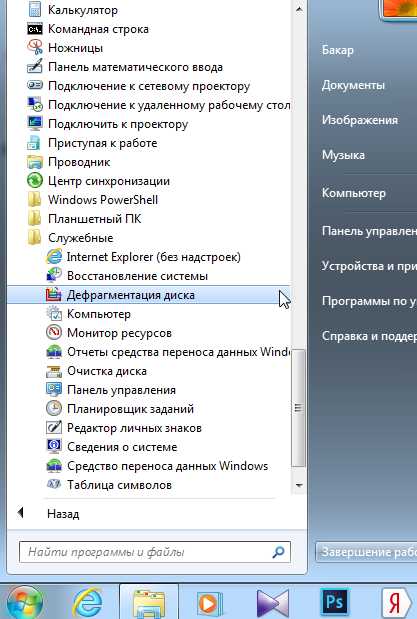
- Откроется окно системной программы, в списке вам будет необходимо выбрать диск, на котором будет производиться дефрагментация. Как правило, всем следует выбирать диск «C:». К тому же, по умолчанию выделяется именно он;
- Теперь нажмите «Анализировать диск». Подтвердите права администратора, и после того, как завершится анализ, нажмите «Дефрагментация диска».
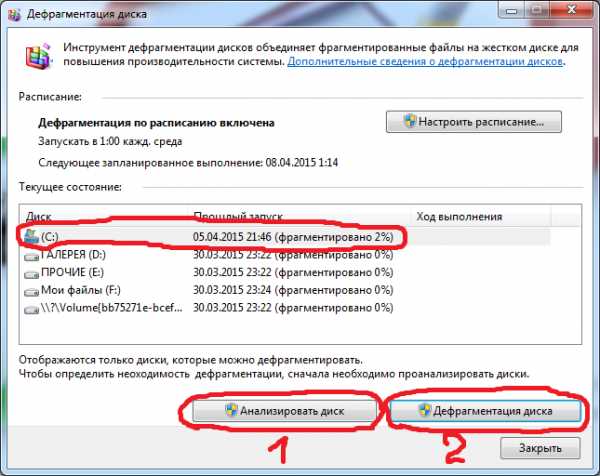
Встроенная программа Windows 10
Процесс дефрагментации жесткого диска на Windows 10 не сильно отличается от шагов, которые мы выполняли на седьмой версии.
Перейти в главное окно обратной фрагментации можно через поиск возле кнопки «Пуск». Пропишите «Дефрагментация» и вы увидите единственную ссылку для перехода «Дефрагментация и оптимизация ваших дисков», кликните по ней.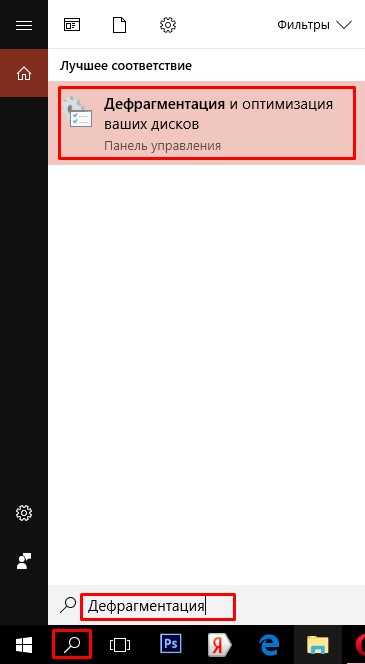 Сейчас вы должны попасть в окно «Оптимизация дисков». И также, как и на семерке нажмите «Анализировать», а затем и «Оптимизировать». Есть небольшие отличия, но они не существенные.
Сейчас вы должны попасть в окно «Оптимизация дисков». И также, как и на семерке нажмите «Анализировать», а затем и «Оптимизировать». Есть небольшие отличия, но они не существенные.
Дефрагментация жесткого диска с программой Auslogics Disk Defrag Free
- Auslogics Disk Defrag Free может оптимизировать системные файлы жесткого диска. Благодаря чему скорость работы компьютера увеличивается;
- Вы можете дефрагментировать один файл или одну папку. Разработчики решили сделать фишку;
- Интересные, эластичные настройки параметров дефрагментации жесткого диска;
- Простой и понятный интерфейс (англоязычный).
Auslogics Disk Defrag Free с частой периодичностью обновляется и совершенствуется. Последняя версия 7.2.0.1. Я думаю, вы читаете статью много позже декабря 2017 года. Поэтому, предлагаю посмотреть, до какой версии утилита Auslogics Disk Defrag Free обновилась.
Безопасно скачать программу можно, как с официального сайта, так и со сторонних веб-ресурсов. Например, здесь:
http://www.softportal.com/software-5077-auslogics-disk-defrag.html
Я скачал по ссылке выше и интерфейс был на русском языке.
Установка не занимает много времени и особых навыков не требует.
Описывать подробно процесс скачивания и запуска программы нет необходимости, я надеюсь.
Итак, открыли!
Зайдите в «Настройки» —> выберите «Настройки программы…» —> «Алгоритмы». Далее вставляем во всех пунктах галочки.
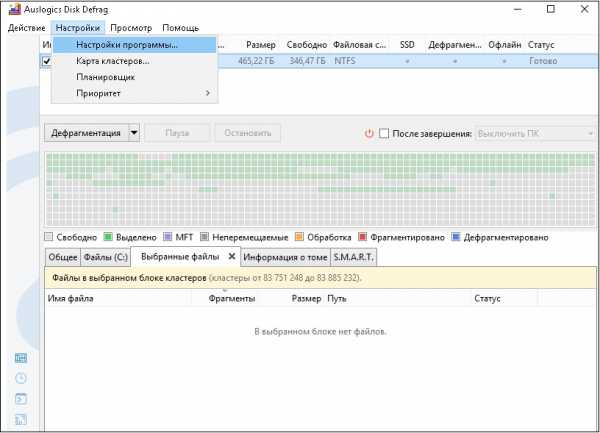
Рекомендуемая настройка:
Зайдите в «Настройки программы» — «Алгоритмы» и отметьте галочкой пункт «Удалить временные файлы перед дефрагментацией». Это очистит от мусора жесткий диск и как итог, появится много свободного места;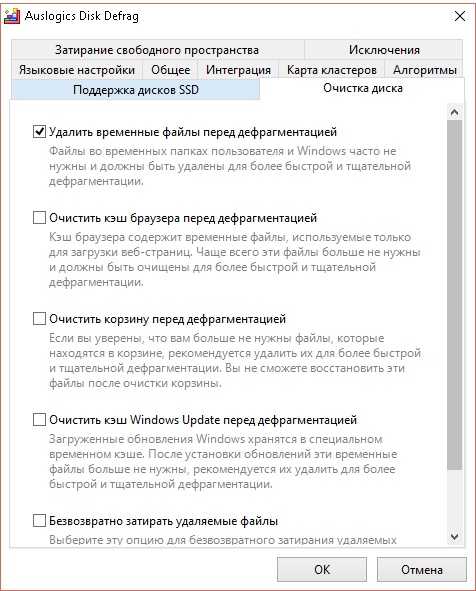 Благодаря данной настройке дефрагментация жесткого диска будет проходить значительно быстрее.
Благодаря данной настройке дефрагментация жесткого диска будет проходить значительно быстрее.
Процесс дефрагментации жесткого диска
- В первую очередь, откройте программу;
- Выберите раздел, в нашем случае, это диск «С»;
- Кликните по диску правой кнопкой мыши и в контекстном списке выберите «Анализ»;
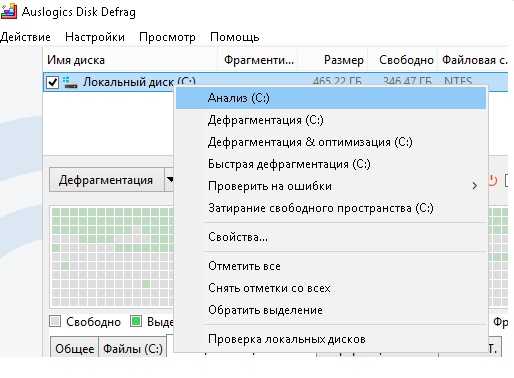
- Данный процесс займет некоторое время, так что, подождите. После завершения анализа перед вами появится карта результатов, которая будет говорить о том, нужна ли дефрагментация вообще. Снизу будет несколько вкладок, которые вы можете просмотреть: общее, файлы, выбранные файлы, информация о томе… Квадратики красного цвета — это фрагменты. Если их слишком много, то будет предложено провести дефрагментацию. В ином случае, сообщения с таким текстом не отобразится. Но совсем не страшно, если вы проведете обратную фрагментацию без разрешения.
- Теперь выберите не анализ, а «Дефрагментация». Опять же, придется немного подождать. Но это не займет много времени. Все зависит от того, насколько много у вас фрагментов и как сильно заполнен диск. В моем случае, процесс занял 3-4 минуты;
По окончании я получил следующую картинку: 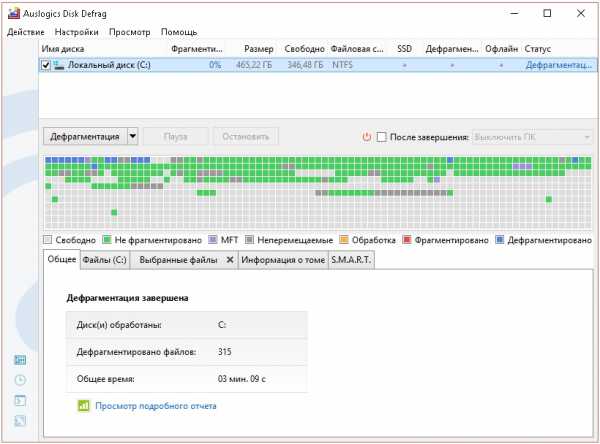
Важно знать:
- Дефрагментация жесткого диска должна выполняться только тогда, когда она необходима. Поскольку, считается, что после выполнения данного действа жесткий диск изнашивается;
- При процессе дефрагментации не следует выполнять сторонние задачи. Для наиболее быстрой скорости выполнения, лучше всего, если все программы будут закрыты!
- Не стоит анализировать, когда диск заполнен до краев. Лучше почистите «С» от хлама и только тогда запускайте анализ. Недавно написал статью, как очистить жесткий диск, возможно, пригодится.
Неправильно! На сайте http://www.softportal.com в конце обзора Auslogics Disk Defrag Free написан следующее: используйте Auslogics Disk Defrag минимум раз в неделю и ваш жесткий диск будет всегда в идеальной форме. Исходя из совета выше, вы должны были понять, что эти строки ошибочные!
Функция планировщик
Из корня слова «планировщик» становится ясно, что данная функция дает возможность проводить дефрагментацию диска в тот период времени, на который мы запланируем.
- Чтобы отрыть планировщик, перейдите во вкладку настроек;
- Сразу установите галочку «Дефрагментировать автоматически»;
- Осталось лишь настроить планировщик под ваши требования:

Настройки:
- В разделе «Как часто?» выберите из списка: «Когда не используется ПК», ежедневно, еженедельно, ежемесячно;
- Установите время поминутное. Чуть ниже примечание есть: запускается, когда компьютер простаивает «столько-то» минут, но не чаще чем один раз каждые 12 часов для защиты дисков от чрезмерного износа. Выполняется, если программа запущена;
- Второй раздел «Какой диск». у меня только один локальный диск, поэтому нет разницы, где ставлю галочки. если вы выбираете диск «С:», то уберите галочку с пункта «Дефрагментировать все локальные диски»;
- Третий раздел «Опции»: отметьте пункты «Не дефрагментировать при питании ПК от аккумулятора» и «Создать отчет после дефрагментации»;
Вот и все, что вам необходимо знать про планировщик.
На ноутбуке с подключенной зарядкой выполняться дефрагментация не может, пока вы не уберете галочку.
И, разумеется, программа должна быть в активном режиме, чтобы пользоваться ее инструментами.
Полезно! Чтобы программа запускалась вместе с Виндовс от вас требуется: открыть вкладку «Настройки», выбрать «Настройки программы», в открывшемся окне выберите «Общее» и поставьте галочку «Запускать при входе в Windows».
Интересные записи:
medicina-treat.ru
Как сделать дефрагментацию диска
В статье рассмотрена тема по оптимизации жесткого диска компьютера. Данное решение происходит путем дефрагментации диска, после чего его работоспособность и срок службы увеличиваются.
Дефрагментация диска – это процесс, при котором объединяются фрагментированные данные тома. При активном пользовании компьютера, а именно скачивании, сохранении, изменении и удалении различных файлов возникает фрагментация.
Если сохранение информации производится на незаполненный диск, то кластеры (участки диска), относящиеся к одному файлу, записываются подряд, друг за другом. По прошествии определенного времени, пользователь удаляет некоторые ненужные программы или файлы. Возникают пустоты в разных местах. Они заполняются по мере сохранения новых данных. Только теперь запишутся в разных местах тома, хотя и относятся к одному файлу. Т.е. произошла фрагментация или разбиение файла на небольшие фрагменты. При этом расположение самого файла в операционной системе не меняется.
Программа по дефрагментации диска упорядочивает данные тома и объединяет фрагментированную информацию, чтобы головка диска производила меньше перемещений при чтении. После данной процедуры время доступа к информации уменьшается, а долговечность диска увеличивается.
По умолчанию, в ОС Windows дефрагментация происходит в автоматическом режиме, но можно произвести ее в ручном и сейчас рассмотрим, как это сделать.
Дефрагментация диска с помощью штатного средства Windows
Чтобы воспользоваться штатным дефрагментатором, открываем проводник Windows, нажимаем правой кнопкой мыши по необходимому диску и выбираем пункт “Свойства”. В открывшемся окне выбираем вкладку “Сервис” и нажимаем “Оптимизировать”.
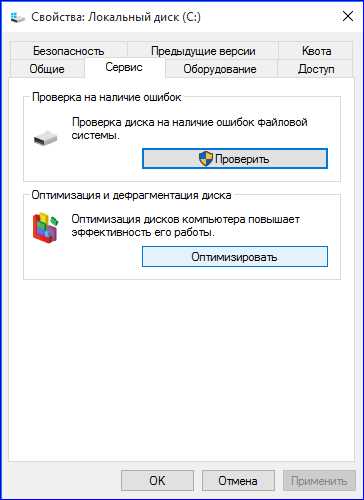
Другой вариант добраться до программы по дефрагментации, это пройти по следующему пути Пуск – Все приложения – Средства администрирования Windows – Оптимизация дисков.
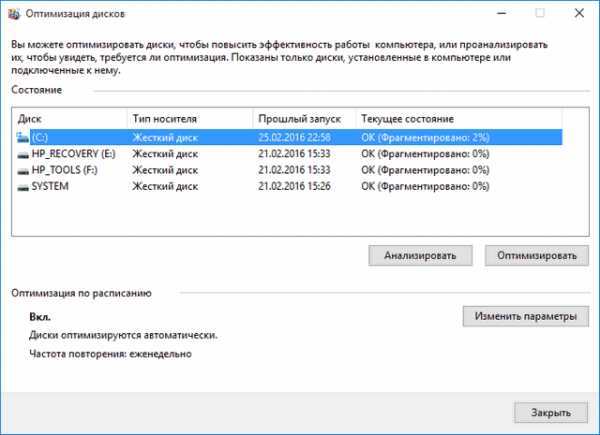
Итак, перед дефрагментацией можно проанализировать диск и увидеть, требуется ли оптимизация или нет.
Считается, если значение превышает 10%, то требуется дефрагментация диска.
При нажатии на кнопку “Изменить параметры”, можно настроить периодичность автоматической дефрагментации.
Дефрагментация диска с помощью программы Auslogics Disk Defrag
Компактный бесплатный дефрагментатор Auslogics Disk Defrag позволяет эффективно оптимизировать файловую систему для ускорения работы компьютера. Утилита очень проста в использовании, но есть один незначительный минус – интерфейс на английском языке.
Возможности программы Auslogics Disk Defrag
- оптимизация файловой системы
- дефрагментация отдельных файлов
- может работать в фоновом режиме
- присутствует планировщик дефрагментации
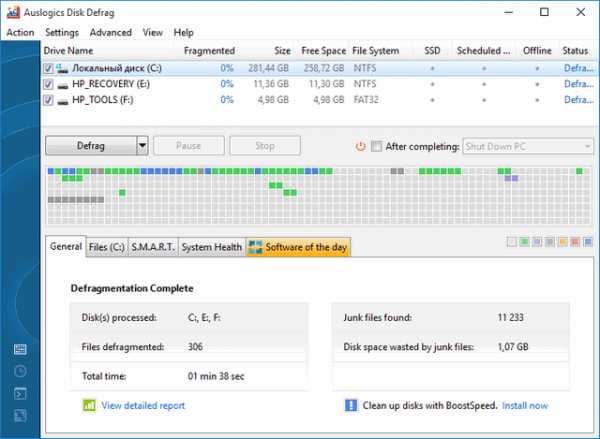
Бесплатно скачать Auslogics Disk Defrag можно с официального сайта www.auslogics.com
Поделиться "Дефрагментация диска в Windows 10"
barbadosmaney.ru
Дефрагментация и оптимизация работы жесткого диска mac
Главная » Новости
Опубликовано: 26.05.2017
8 4 Дефрагментация жесткого дискаДля того, чтобы произвести оптимизацию работы жесткого диска и его дефрагментацию существует несколько способов, среди которых наиболее популярными считаются именно те, в которых прибегают к помощи дополнительного ПО. Среди самых известных программ Drive Genius третьей и второй версий, Techtool Pro 5 и iDefrag. В результате независимых проверок и тестирования эффективности их работы и сравнения полученных результатов, оказалось наиболее многоопциональным и корректным в работе приложение iDefrag от компании производителя Coriolis Systems. А именно последняя версия 2.0.5 со внесенными обновлениями. Как дополнение к более комфортной и удобной работе с программой разработчики предусмотрели наличие Справки, вызываемой через пункт меню Help и содержащей практически все ответы на возможные вопросы в ходе работы с ПО. Таким образом, чтобы было проще разобраться с дефрагментацией и оптимизацией работы дисков стоит сначала рассмотреть кратко это справочное руководство от спецалистов нашего сервис apple , а уже затем перейти к конкретным алгоритмам, используемым программой.
Дефрагментация жесткого дискаОбзор: Для дефрагментации и оптимизации работы жесткого диска используется программа iDefrag, которая позволяет тщательно и достаточно быстро осуществлять проверку и оптимизировать рабочее пространство. Об особенностях работы iDefrag и дополнительных функциях, которые появились в последнем (2.0.5) обновлении речь пойдет ниже.
ДЕФРАГМЕНТАЦИЯ ДИСКА — Что это и зачем она нужна?iDefrag 2.0.5
Эта утилита была разработана компанией Coriolis Systems из Великобритании. Она предназначается для произведения в системе Mac OS X таких операций, как оптимизация зоны с метаданными, уплотнение данных в специальных режимах, офф-лайн дефрагментация в автономном режиме и дефрагментация в реальном времени с помощью соответствующих алгоритмов.
soft-hack.ru
Увеличьте производительность жесткого диска за счет оптимизации и дефрагментации с Auslogics Disk Defrag - видеоурок
Привет друзья, в этом видео уроке мы рады представить программное обеспечение оптимизации и дефрагментации жесткого диска, который называется Auslogics Disk Defrag, вы говорите, до дефрагментации оптимизации?Во-первых, эта программа помогает нам сидеть дефрагментация файлов для того, чтобы помочь нам избавиться от временных файлов, которые не важны и только после этого дело с реальной дефрагментации.Простой и мощный в то же время, свободные и умные, Auslogics Disk Defrag жесткий диск специально лечить должным образом, других программ такого рода, занимающийся исключительно дефрагментации, Auslogics Disk Defrag выглядит жесткий диск и файлы, В целом, очень справедливый, жесткий диск не было бы ничего без файлов и наоборот.Auslogics Disk Defrag помещает файлы операционной системы на самых передовых кусок жесткого диска, это начало жесткого диска, где скорость наибольшая, это дать нам лишь время запуска, как этот компьютер будет загружаться до 25% быстрее.Auslogics Disk Defrag может быть установлен только один раз при установке и тогда мы сможем забыть его, она будет работать в фоновом режиме и дефрагментации жесткого диска, когда это необходимо или с периодичностью, установленной нами, конечно, вы должны настроить его раньше, вам нужно программа для дефрагментации ежедневно / еженедельно или ежемесячно.Мягкая на здоровье и производительность вашего жесткого диска для улучшения общего поведение компьютера, где вы положили Auslogics Disk Defrag бесплатно ...Кому нужны Auslogics Disk Defrag?Все те, кто хочет быстрее системы или не счастливы с утилитой в Windows, только между нами, это слишком ....Помните, что если у вас есть предложения, жалобы или дополнения, не стесняйтесь писать в поле для комментариев, де-также, если вы встретились в поле для комментариев у пользователя есть проблемы, и вы можете помочь ему, не стесняйтесь делать это, единственный способ, которым мы можем сделать это место лучше, увидеть в поле для комментариев!Наслаждайтесь!Кристианом Cismaru
ru.videotutorial.ro